1.首先我们需要插入一个简单的柱状图。打开一份有数据的表格。选中整个表格,然后如下图圈起来的地方依次单击【插入】——【图表】——【(二维柱形图中)簇状柱形图】
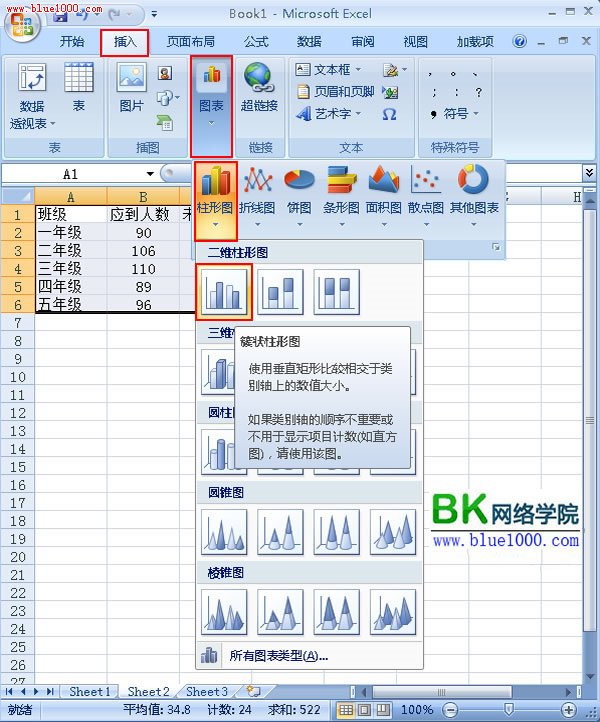
2. 我们可以看到表格中已经插入了一个简单的柱状图了。我们是要制作个性化的柱状图,所以工作还没有完。我们选中这个柱状图,单击鼠标右键,会出来一列快捷菜单,我们选择【设置图标区域格式】。来看看图片
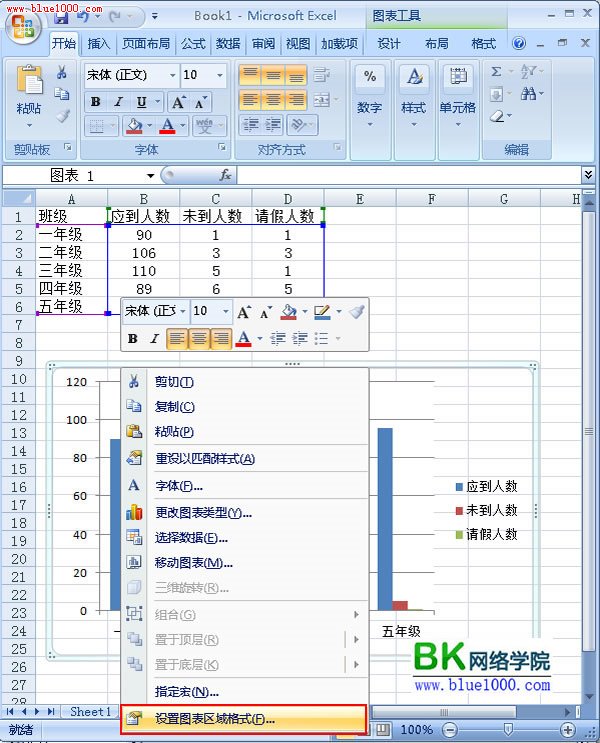
3. 【设置图表区格式】对话框就打开了,我们可以根据自己的需要和个性设置里面所有的内容。就是示范个填充图片的吧。【填充】——【图片或纹理填充】——【文件】。然后就打开我们电脑上自己的文件对话框了。
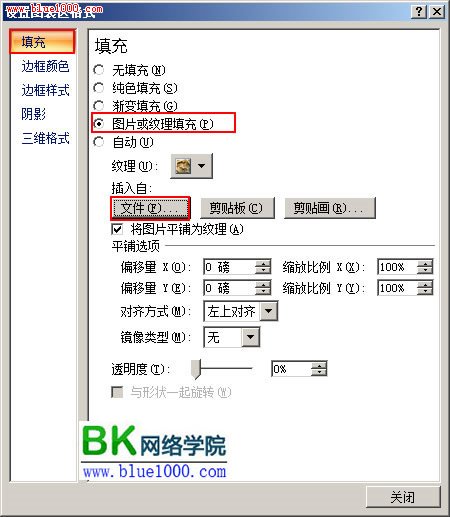
4. 选择自己所需要的图片
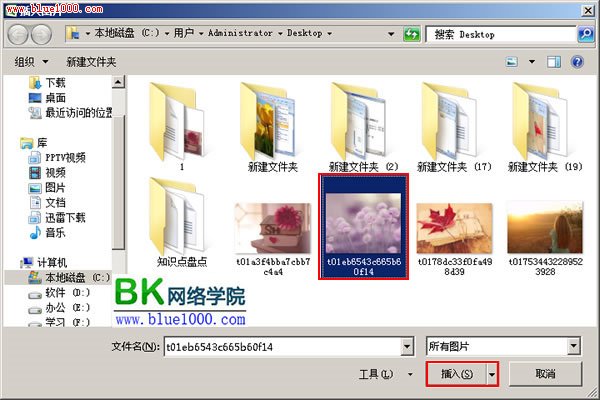
5. 来看看最终的效果吧
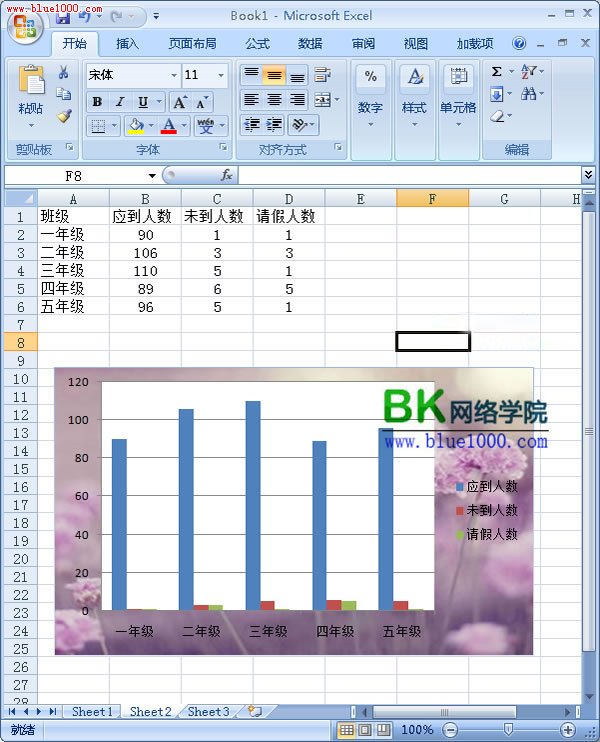
怎么样啊?是你想要的个性化的柱状图吗?